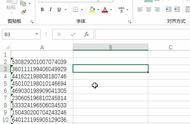AI 软件基础 (三)
一、形状生成器 (快捷键 SHFIT M)
1.定义:可将简单的图形进行整合形成新的复杂图形 2.操作方法: 鼠标拖拽是相加的效果,按住 ALT 是减去的效果, 点击是切割的效果。
3.反向生成:将相互连接的形状中间的空白部分转化为形状
4.注意:(1) 使用前必须用小黑工具全部选中想要操作的图形
(2) 形状之间必须有交叠
二、渐变工具
1. 激活渐变:
①选中形状点击填色下方渐变填充
②渐变面板不见的情况下,菜单栏——窗口——渐变 (CTRL F9) 打开浮动面板
2. 点击编辑渐变后,可以重新激活渐变轴,(CTRL ALT G 显示/ 隐藏渐变轴) 调整颜色、比例、角度
3. 调整渐变:①点击渐变条下边添加色标
②点击色标向下拖动删除色标
③双击色标或单击色标去填充色更改颜色
④菱形渐变滑块调整渐变颜色比例
⑤按住 ALT 键 鼠标左键可以复制鼠标颜色
4. 渐变的三种方式:
(1) 基本渐变:线性渐变和径向渐变
(2) 任意渐变:(低版本没有) 在形状中任意添加渐变点,拖拽 点或 DELETE 键可以删除掉
(3) 网格渐变:(搭配网格工具)
方法a:①选中纯色形状,选择网格工具 ②点击图形会出现十字交叉线,交点为渐变点 ③填充更换颜色形成渐变,可多次添加修改颜色 ④交点也可以用小白工具拖动
方法b:选中纯色形状,菜单栏——对象——创建渐变网格,修 改行数和列数,小白工具选择个别锚点更换颜色
删除交点:①小白工具点击需要删除的交点,Delete 删除
三、混合工具
1. 定义:使图形之间产生颜色过渡或平均分布形状的效果
2.使用方法:
①小黑工具选中要混合的图形
②找到混合工具,分别点击两个图形,就会产生混合效果
③双击进入隔离模式,可以调整选中图形的大小、位置、颜色, 也可以用锚点工具拖拽锚点将混合路径变弯曲
2. 混合选项:在混合工具下点击回车键,调出混合选项面板 平滑颜色:使路径之间的颜色过渡柔和自然
指定步数:设置指定的步数完成效果,步数越多, 占内存越大。 指定距离:设置图形之间的距离来完成效果,距离越小,占内存
越大。
3. 单独提取形状:
选中混合路径——对象——扩展 (默认即可) ——确定——取消 编组
4. 替换混合轴:选中制作好的混合轴和路径,对象——混合—— 替换混合轴 ( 一条路径对应一条混合轴)
案例操作步骤
1 、绘制多个圆形
2 、混合工具混合,调整步数
3 、扩展,实时上色工具填充黑色
4 、最后加蓝色圆形渐变,调整上下顺序。
效果--模糊--高斯模糊 数值在 7-8 左右
,